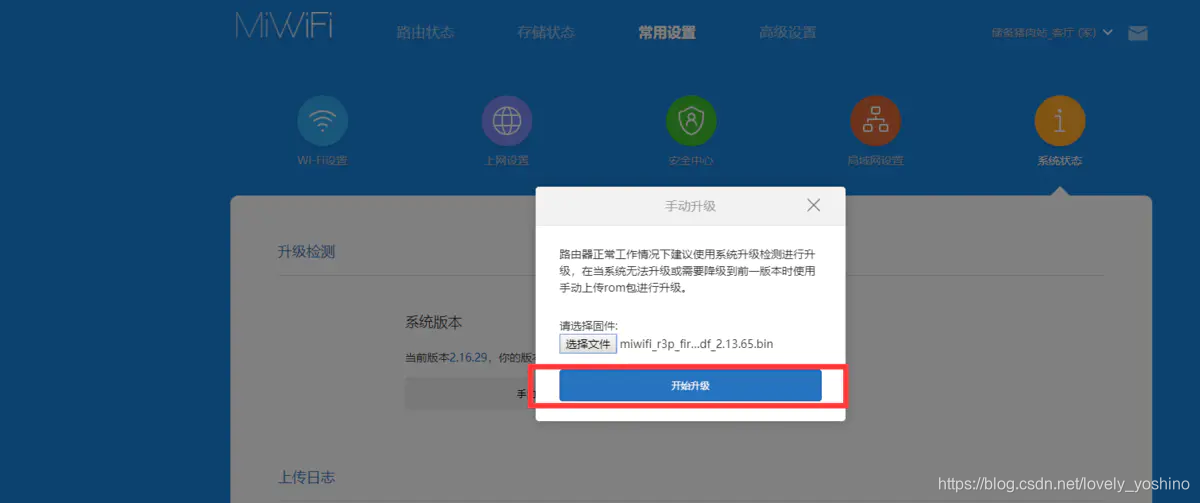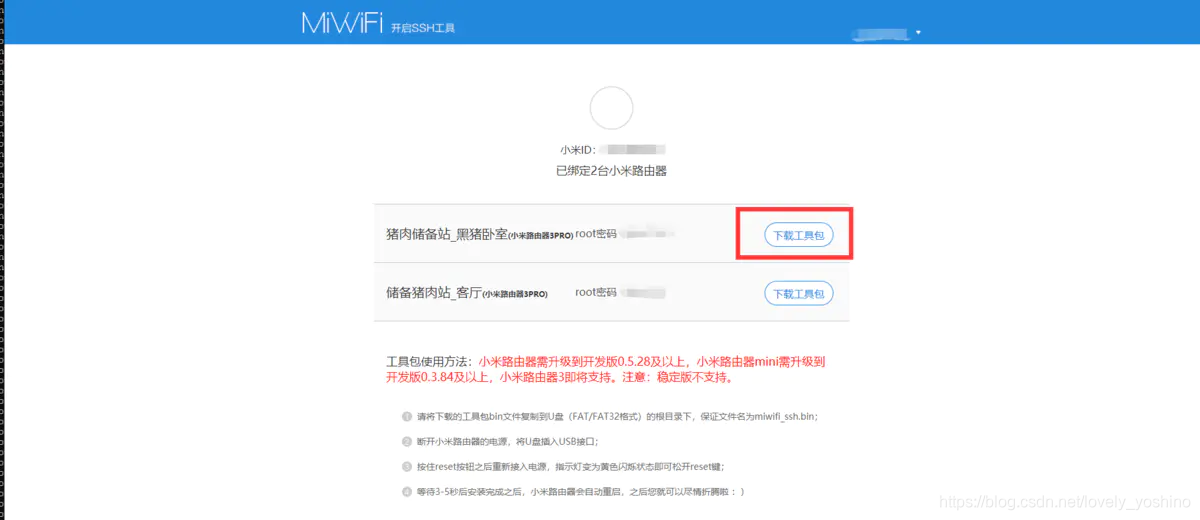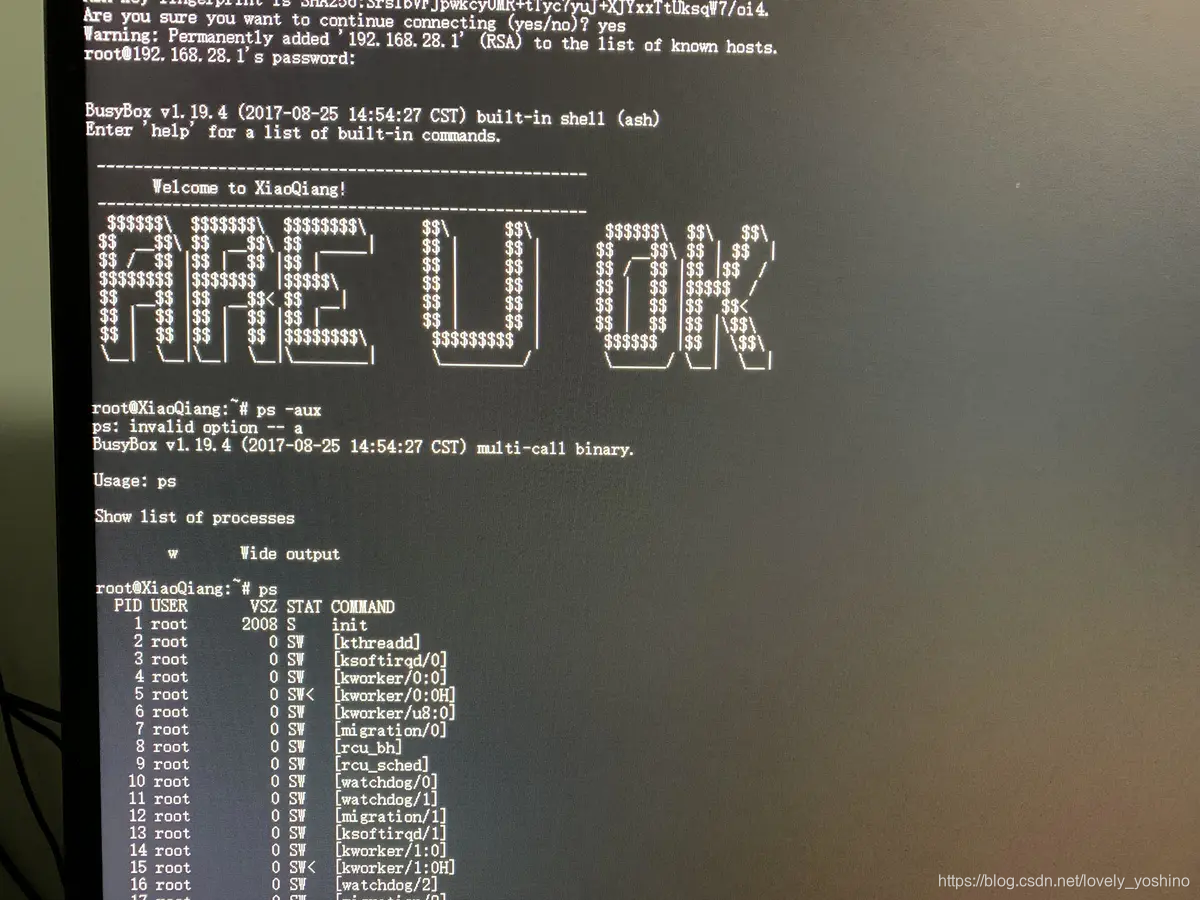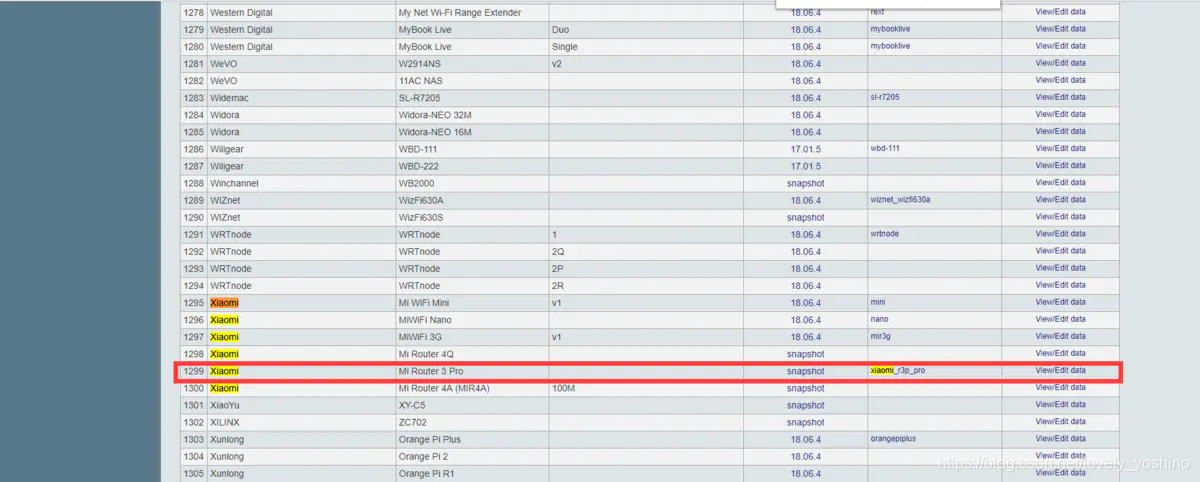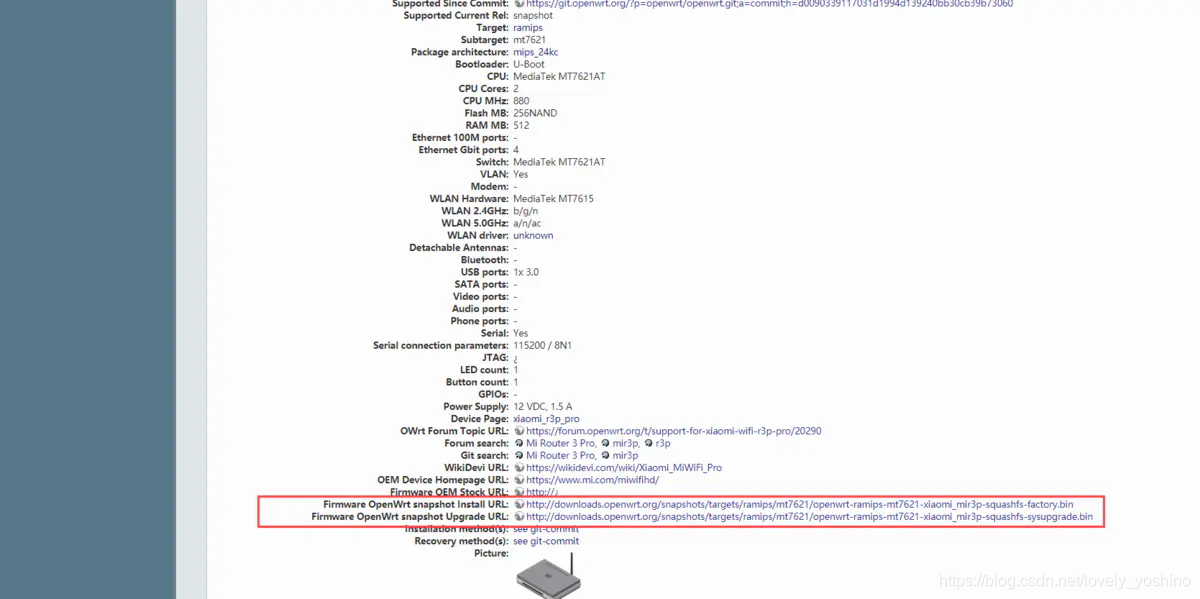| 小米路由器Pro刷OpenWrt固件 | 您所在的位置:网站首页 › 路由器刷新网络失败 › 小米路由器Pro刷OpenWrt固件 |
小米路由器Pro刷OpenWrt固件
|
前言
小米路由器刷机的资料感觉相对其它厂家的路由器还是比较少的,而且小米家路由器仅有的资料又和我这个路由器型号(我的是小米路由器Pro)对不上,但庆幸的是我在OpenWrt的官网上找到了对应型号的文档,所以整个刷机过程也比较顺利。 小米路由器的前置条件首先要把小米路由器的固件升级为开发版本,因为后面获取路由器的SSH功能需要,首先进入小米开发固件的官方下载页面:http://www1.miwifi.com/miwifi_download.html 点击手动升级: 随后会有大约8~10分钟的安装过程,这个过程路由器的指示灯是黄色的,等待变为蓝色则是安装完成,当安装成功后,这个时候再回到路由器状态页面时,系统ROM版本那一栏应该显示为“MIWIFI 开发版本 X.X.X”。 随后需要你初始化路由器,并用小米WIFI(自行搜索下载)APP绑定你的这台路由器,绑定成功后进到:https://d.miwifi.com/rom/ssh 这个页面下载你对应路由器的SSH包文件: 到这里你需要准备一个U盘,而且U盘的格式要为FAT或者FAT32,然后将你下载的这个工具包文件放在U盘根目录(不在任何子目录下),然后将路由器电源拔掉后在插入该U盘,U盘插入后再按住路由器的reset键(小米路由器3Pro需要牙签之类的才能按得到),在按住不松开reset键的同时重新把路由器电源接上,等待路由器前面的指示灯变成黄色一闪一闪的时候就可以松开了,这个时候等待指示灯变蓝,就代表SSH获取成功了。 如果你在路由器接着电源的时候把U盘插上路由器了,路由器会把你的U盘设置为外接存储设备,这会导致你按照前面的步骤操作不会成功,这个时候把U盘重新格式化一遍(一定要是FAT/FAT32格式,其它格式如NTFS或者exFAT也是不会成功的),在把工具包文件拷贝进去重来一遍即可。WIN10的系统不能格式U盘为FAT/FAT32格式,这个时候可以用第三方工具如:DiskGenius等工具去操作。 Windows下可以使用ipconfig查看默认网关地址,也就是路由器地址,例如我的路由器地址为:192.168.28.1。一般Win10都自带了SSH工具,可以直接打开命令提示符后使用以下命令进行连接验证: /*192.168.28.1替换成你自己路由器的地址*/ ssh [email protected]如果SSH没获取成功一般大概率会提示你“connection refused”,而如果成功则开始进入密码输入环节(密码在上面那个下载SSH工具包的页面中可以看到),成功后的界面如下: 下载对应的OpenWrt固件 最好的情况下是直接找到路由器型号对应的OpenWrt固件(因为自己编译又耗费精力又耗费时间),一般可以先在OpenWrt官方的硬件文档中寻找到自己对应的路由器:https://openwrt.org/toh/start 在这个页面中ctrl+f搜索“XiaoMi”: 可以点击最后一列的“ViewEdit data”来查看该硬件设备的文档,这里面会包含该硬件型号可用的OpenWrt固件文件的下载地址: 当你的机器时第一次安装的时候,一般使用factory后缀的固件包,而如果你的机器已经安装过该固件包只是升级则使用sysupgrade后缀的固件包,而且一般还会有tftp后缀的固件包,这个通常是刷出问题来了后需要恢复时的固件包。 这里我们的机器是第一次安装,所以下载factory后缀的固件包。当下载后可以选择使用scp拷贝到路由器的/tmp/目录下,也可以拷至U盘的根目录中,在插到路由器上使用。 我这里使用的scp拷贝方式: //E:\Download\XXXX 是我本地的保存路径,替换成你自己的即可 scp E:\Download\openwrt-ramips-mt7621-xiaomi_mir3p-squashfs-factory.bin [email protected]:/tmp/最后登入SSH,如果你使用的是scp方式拷贝,则步骤如下: 进入到固件包文件所在位置 cd /tmp/重命名一个短文件名 mv openwrt-ramips-mt7621-xiaomi_mir3p-squashfs-factory.bin factory.bin如果你使用的U盘方式,则步骤如下: 1.进入到固件包文件U盘所在位置 cd /extdisks/sda1重命名一个短文件名 mv openwrt-ramips-mt7621-xiaomi_mir3p-squashfs-factory.bin factory.bin最后按照以下命令顺序执行刷入固件: nvram set flag_try_sys1_failed=1 nvram set flag_try_sys2_failed=0 nvram set flag_boot_success=0 nvram commit dd if=factory.bin bs=1M count=4 | mtd write - kernel1 mtd erase rootfs0 mtd erase rootfs1 mtd erase overlay dd if=factory.bin bs=1M skip=4 | mtd write - rootfs0 reboot随后路由器进入重启状态,等待前面的指示灯由黄色进入蓝色则代表安装成功,此过程一般需要等待几分钟,OpenWrt的默认网关地址一般为:192.168.1.1,一般默认情况下是不带WEB UI界面的,所以你要先登录进SSH安装UI界面。 ssh [email protected] #默认没有密码 opkg update #次过程可能会因网络有失败,如果有失败重新在执行一遍等成功即可(因为会影响到下面命令的执行) opkg install luci #安装WEB UI界面安装成功后,则可以直接访问192.168.1.1进入WEB UI的管理界面: |
【本文地址】
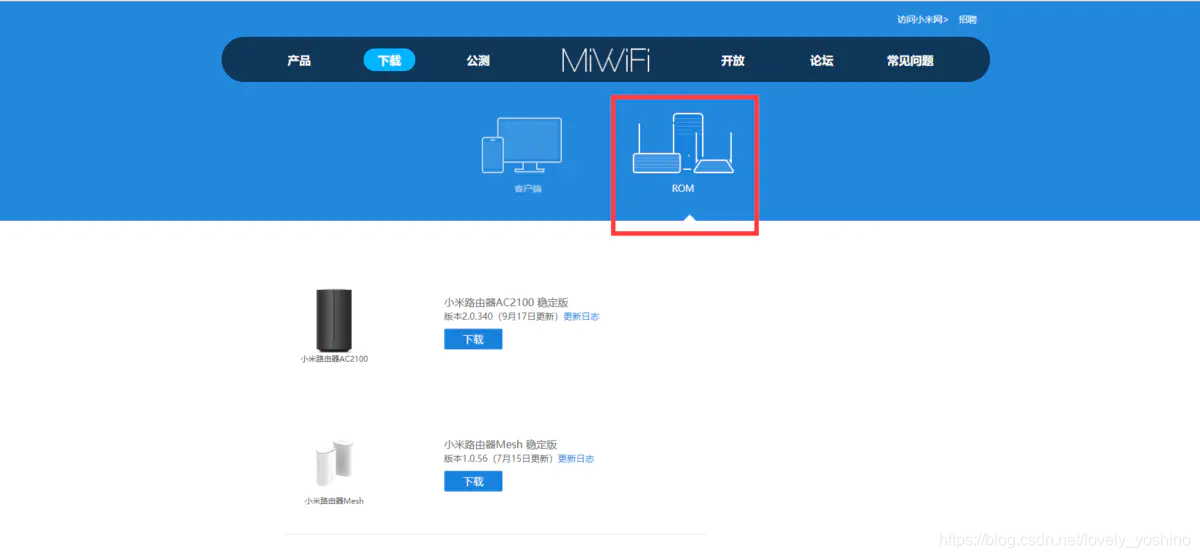 选择"ROM"后,在下面找到自己路由器对应型号的开发版本固件并下载(我的是小米路由器Pro):
选择"ROM"后,在下面找到自己路由器对应型号的开发版本固件并下载(我的是小米路由器Pro): 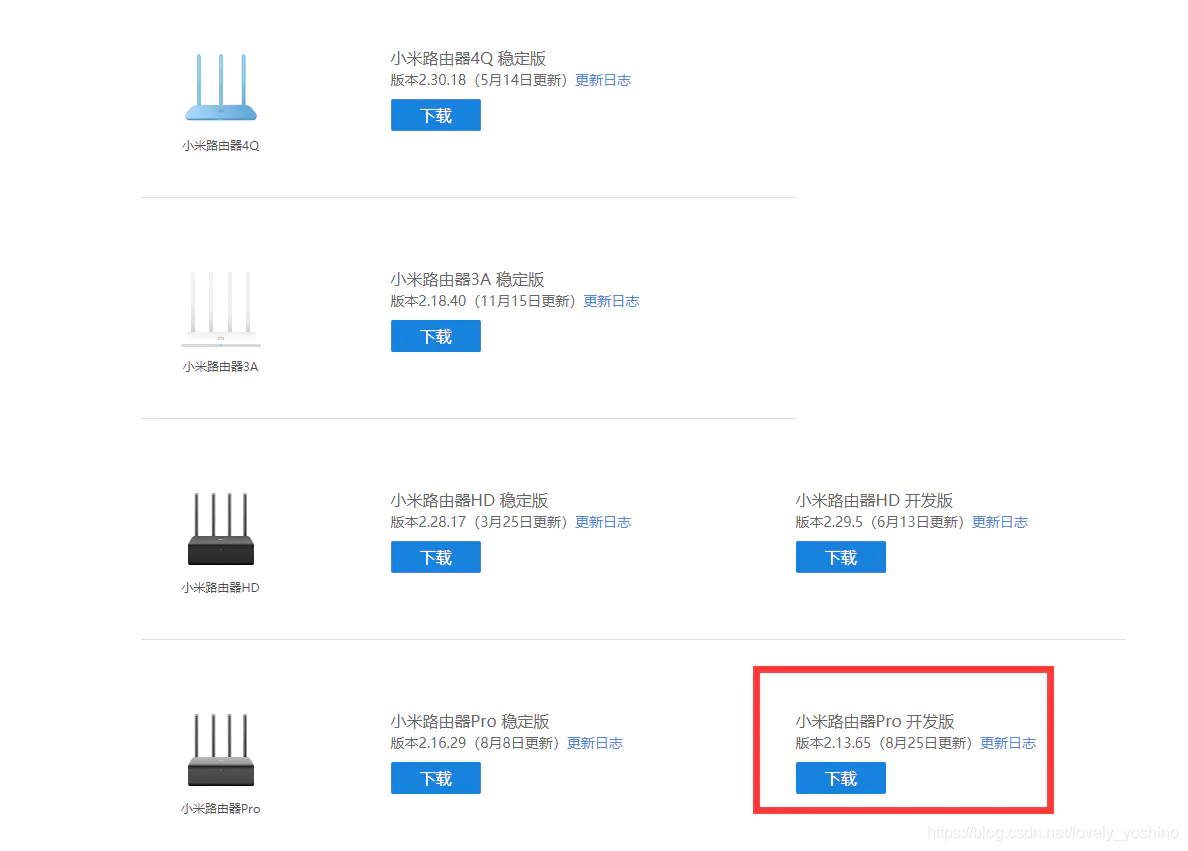 然后进入到小米路由器的管理后台,在右上角的下拉菜单中选择“系统升级”:
然后进入到小米路由器的管理后台,在右上角的下拉菜单中选择“系统升级”: 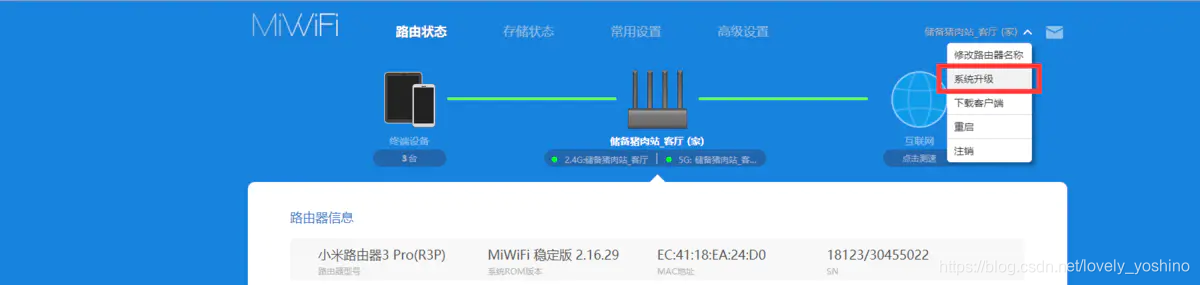
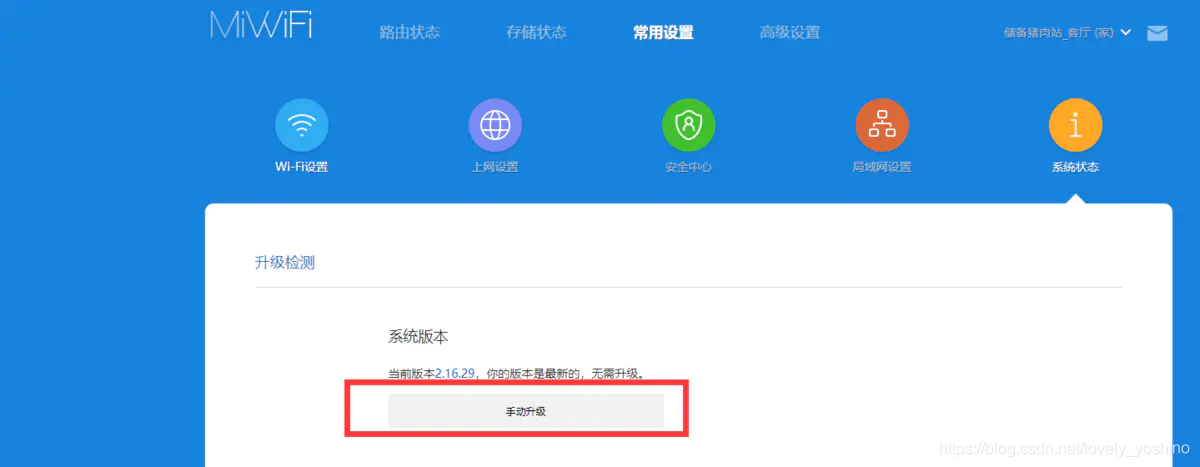 然后选择你前面下载下来的开发版固件包,并点击开始升级,注意,后面会提示让你清空现有路由器的配置,一般建议清空,为了防止当前配置和你下载的固件包版本不兼容导致一些问题出现,清空后相当于reset初始化,需要你在重新设置一遍路由器:
然后选择你前面下载下来的开发版固件包,并点击开始升级,注意,后面会提示让你清空现有路由器的配置,一般建议清空,为了防止当前配置和你下载的固件包版本不兼容导致一些问题出现,清空后相当于reset初始化,需要你在重新设置一遍路由器: